在使用 Telegram 的过程中,自动下载文件的功能可以极大地提高用户的便利性。然而,许多用户在设置和管理这些下载时可能会遇到一些问题。本文将探讨如何有效地管理 Telegram 的自动下载文件设置,以确保文件下载的顺畅和高效。
telegram 文章目录
相关问题
解决方案
步骤 1: 进入设置菜单
打开 Telegram 应用,点击左上角的菜单图标,进入设置菜单。在设置中,找到“数据和存储”选项。这个选项包含了与下载和存储相关的所有设置。
在“数据和存储”中,用户可以看到“自动下载媒体”选项。点击进入后,可以看到不同类型的媒体文件(如照片、视频、音频和文件)的自动下载设置。根据个人需求,选择合适的设置。
步骤 2: 自定义下载选项
在自动下载设置中,用户可以选择在使用移动数据、Wi-Fi 或漫游时的下载选项。在 Wi-Fi 环境下启用所有类型的自动下载,以确保下载速度快且不消耗移动数据。
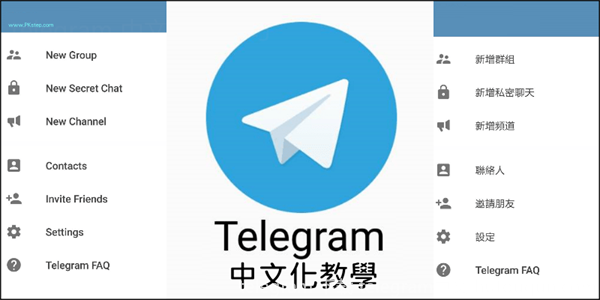
对于移动数据,可以选择仅下载照片或小文件,以避免消耗过多流量。用户还可以根据需要选择是否在漫游时下载文件,以避免高额的漫游费用。
步骤 3: 保存下载的文件位置
在设置中,用户可以选择下载文件的保存位置。将文件保存到一个专门的文件夹中,以便于管理和查找。用户可以在手机的文件管理器中创建一个名为“Telegram 下载”的文件夹,所有下载的文件都可以保存在这里。
步骤 1: 定期清理下载文件夹
定期检查和清理 Telegram 下载文件夹是非常重要的。用户可以每周或每月查看一次下载的文件,删除不再需要的文件,以释放存储空间。
在文件管理器中,进入“Telegram 下载”文件夹,查看所有下载的文件。选择不需要的文件,点击删除。这样可以有效避免存储空间被占用。
步骤 2: 使用云存储服务
为了更好地管理文件,用户可以考虑将重要的文件上传到云存储服务(如 Google Drive 或 Dropbox)。这样,即使手机存储空间不足,用户仍然可以访问这些文件。
在 Telegram 中,选择需要上传的文件,点击分享按钮,选择云存储服务进行上传。上传后,用户可以在需要时随时下载。
步骤 3: 备份重要文件
对于重要的文件,定期备份。用户可以将文件复制到电脑或外部硬盘中,以防止数据丢失。备份文件时,可以使用 USB 数据线将手机连接到电脑,选择需要备份的文件进行复制。
步骤 1: 检查网络连接
如果 Telegram 下载的文件出现问题,首先需要检查网络连接。确保手机连接到稳定的 Wi-Fi 或移动数据网络。可以尝试重启路由器或切换网络,以确保网络连接正常。
在网络连接正常的情况下,重新打开 Telegram 应用,尝试再次下载文件。如果问题依然存在,可能需要进一步检查设置。
步骤 2: 更新 Telegram 应用
确保 Telegram 应用是最新版本。过时的版本可能会导致下载问题。用户可以前往应用商店,检查是否有可用的更新,并进行更新。
更新完成后,重新启动 Telegram 应用,尝试下载文件。如果问题仍然存在,可以考虑卸载并重新安装应用。
步骤 3: 联系客服支持
如果以上步骤无法解决问题,联系 Telegram 的客服支持。用户可以在 Telegram 的官方网站找到支持页面,提交问题并寻求帮助。
通过合理设置和管理 Telegram 的自动下载文件功能,用户可以提高文件下载的效率和体验。定期清理下载文件、使用云存